
U-NEXTの無料トライアルとは?注意点から料金発生のタイミングまで
Contents[OPEN]
迷惑メールの設定に注意!登録メールが届かないことも
U-NEXT無料トライアルへ登録すると、登録完了メールが届きます。
しかし、ごく稀にこのメールが届かないこともあり、そのまま放置していると月日が経ち、残念ながら知らないうちに月額料金が発生してしまっていたというケースもあります。
考えられる原因としては、メールボックスが「迷惑メール設定」となっていることが多いので、一度受信設定を見直すことをおすすめします。
決済方法を決めてから登録しよう
U-NEXTの無料トライアルへ登録する際には、決済方法を入力する必要があります。そのため、あらかじめ決済方法を決めてから行うと良いでしょう。
利用することができる決済方法は、
- キャリア決済
- クレジットカード決済
- 楽天ペイ
- Amazon.co.jp(Amazon Fire TV等を利用の場合)
- Apple ID(iOS端末の方のみ)
- ギフトカード
- U-NEXTカード
以上の6種類から選ぶことができます。
ちなみに、使用することができるクレジットカード社は、
- VISA
- Master Card
- JCB
- アメリカン・エキスプレス
- ダイナースクラブカード
以上の5社です。
【U-NEXT】31日間無料トライアルに登録しよう!
さて、実際にU-NEXTの無料トライアルへ登録していく方法の手順を紹介する前に、まず登録時に必要となる情報を紹介します。
- 登録者の氏名(カタカナで入力)
- 生年月日
- 性別
- メールアドレス
- パスワード
- 電話番号
- 居住地(地域と都道府県)
- 希望する決済方法の情報
以上の8点の情報を登録時に入力する必要があります。
次はいよいよ無料トライアルへ登録する方法です。スマホとPCでの操作方法をそれぞれ説明していきます。
無料トライアルへの登録方法【iPhone・Android】
まずはiPhone・Androidで無料トライアルに登録する方法です。
- U-NEXTの公式サイトに下のバナーからアクセス
- 「まずは31日間無料体験」をタップ
- 「次へ」をタップ
- 上でまとめた1~7までの情報を入力し「次へ」をタップ
- 支払い方法を選択して進める
- 入力した情報を確認後、最後に「送信」をタップしたら完了!
下のバナーから、U-NEXTの公式サイトにアクセスします。
「まずは31日間無料体験」をタップ。
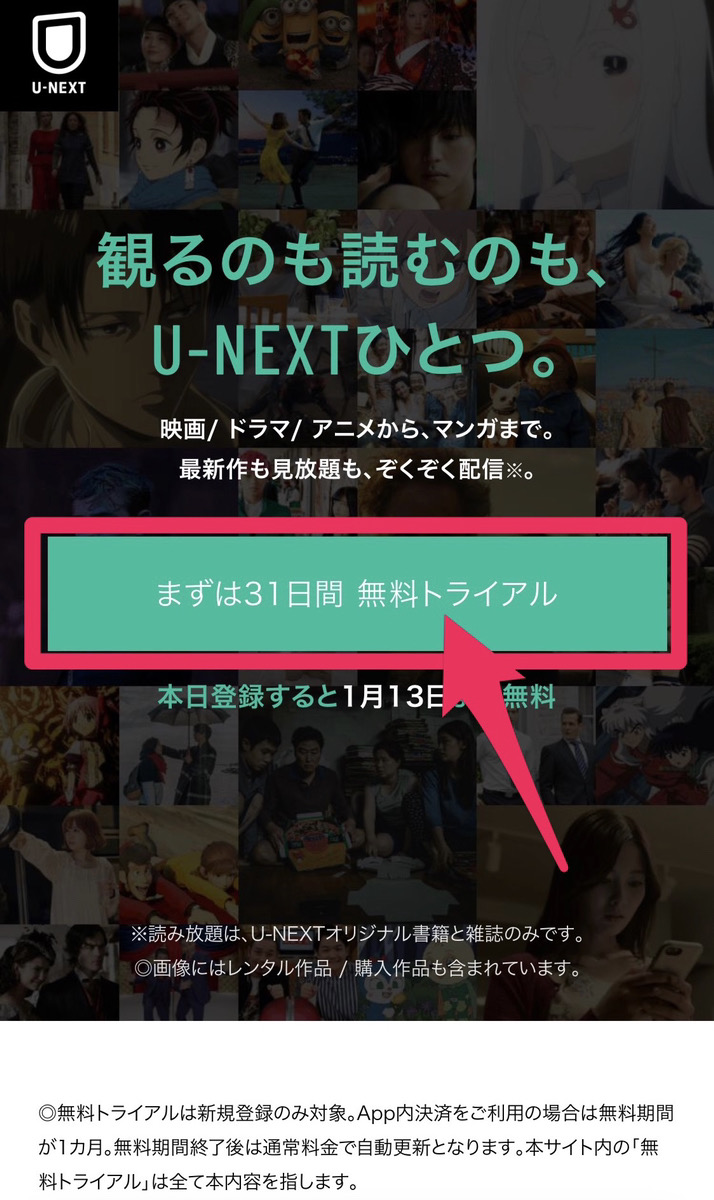
上でまとめた1~7までの情報を入力し「次へ」をタップ。
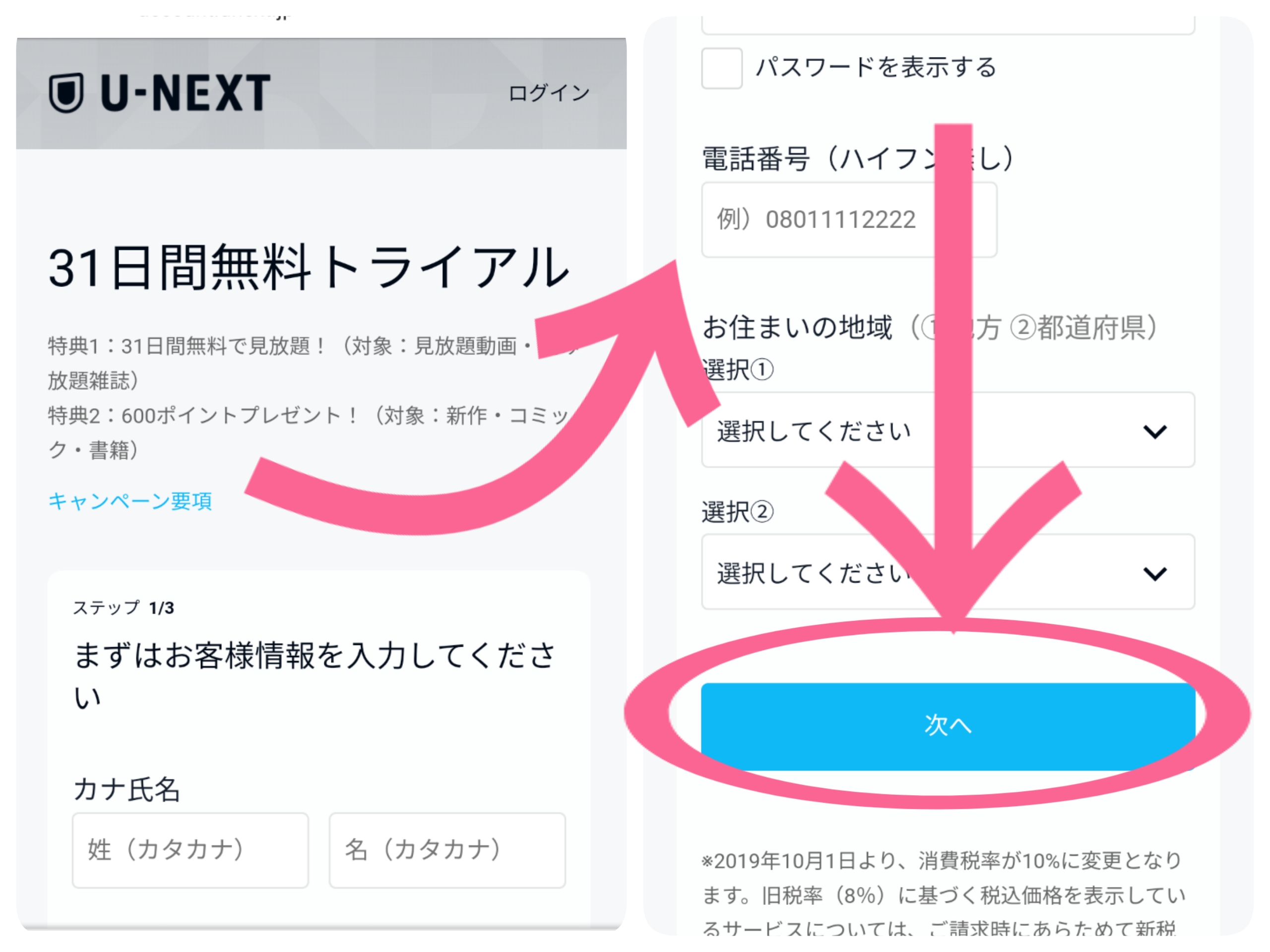
支払い方法を選択。
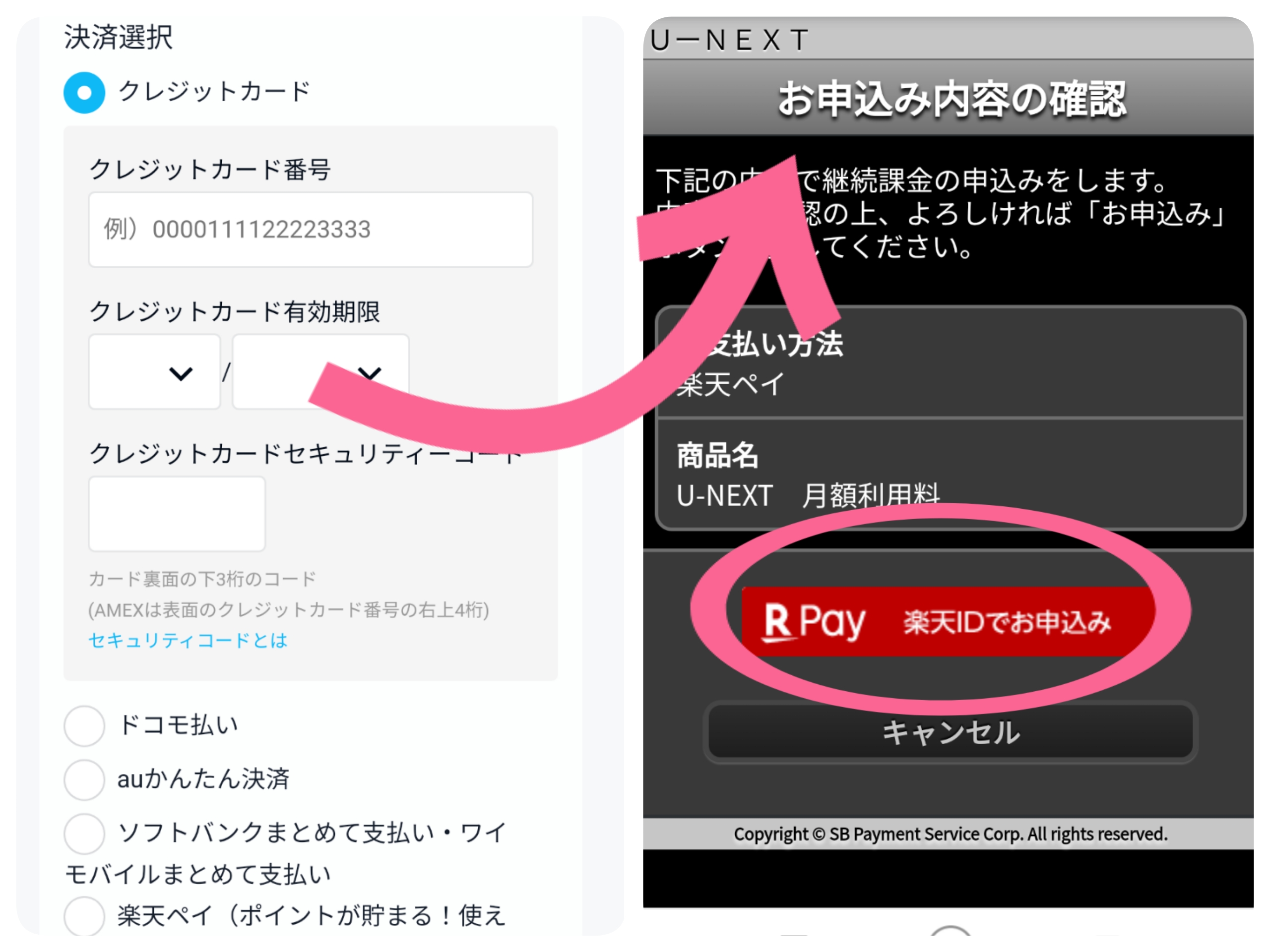
入力した情報を確認後、最後に「送信」をタップしたら完了です!
PCで登録する方法
次はPCで無料トライアルに登録する方法ですが、基本的には、iPhoneやAndroidで登録する方法と同じ手順となります。
ただし、パソコンから登録する場合、キャリア決済は選択することができないので、キャリア決済を選択したい方はiPhoneやAndroidから登録することをおすすめします!
- U-NEXTの公式サイトにブラウザでアクセス
- 「まずは31日間無料体験」をクリック
- 「次へ」をクリック
- 上でまとめた1~7までの情報を入力し「次へ」をクリック
- 支払い方法を選択して進める
- 入力した情報を確認後、最後に「送信」をクリックしたら完了!
登録が完了したら…
無料トライアルへの登録が完了したら、自動的に「登録完了メール」が送信されるようになっています。
このメールには、
- 登録が完了したこと
- 登録して会員になった日にち
- 無料トライアル期間の終了日時
について記載されています。
「メールを受信しなかったからうまく登録できなかった…」と放置をしていると、無料トライアル期間が終了する32日目には自動更新で有料会員となってしまい、登録した決済方法で月額料金が引き落とされてしまうので注意が必要です。